Tutorial: configurar permisos de tabla usando portales de Studio
Nota
A partir del 12 de octubre de 2022, los portales de Power Apps son Power Pages. Más información: Microsoft Power Pages ya está disponible para el público en general (blog)
Pronto migraremos y fusionaremos la documentación de los portales de Power Apps con la documentación de Power Pages.
En el artículo anterior, aprendió a configurar la seguridad en portales mediante permisos de tabla en portales Studio de Power Apps. En este artículo se le explicará el proceso con instrucciones paso a paso mediante un escenario de ejemplo.
El objetivo de este escenario es mostrarle cómo usar portales Studio para configurar permisos de tabla con un caso práctico real. El escenario muestra el uso de cada tipo de acceso disponible en portals Studio para hacer coincidir un requisito empresarial del mundo real con las tablas y los Relaciones de tabla relevantes de Microsoft Dataverse.
Requisitos previos
Antes de comenzar con este escenario, comprenda cómo usar el estudio de portales de Power Apps para configurar los permisos de la tabla. También necesitará un portal y acceso al entorno de Dataverse.
Nota
Este tutorial no incluye la configuración de páginas web, formularios básicos o de varios pasos, o tablas de Dataverse. El enfoque de este tutorial es la configuración de permisos de tabla mediante Studio. Para crear páginas y personalizarlas, consulte Construir portales usando el estudio de portales. Para crear y configurar tablas en Dataverse, vea Tablas en Dataverse.
Escenario
Para este escenario de tutorial, consideremos un ejemplo de Contoso Limited que se ocupa de la compra y venta de automóviles usados. Contoso tiene un portal B2B (negocio a negocio) para administrar el inventario publicado por el personal de ventas en los concesionarios de automóviles de todo el país.
Roles
Contoso tiene los siguientes roles web disponibles:
- Usuarios autenticados: el rol predeterminado para todos los usuarios autenticados
- Usuarios anónimos: el rol predeterminado para todos los usuarios anónimos
- Administración: administradores de TI para Contoso
- Ventas - Personal de ventas para gestionar las ventas de automóviles en los concesionarios
- Gerentes - Responsables del personal de ventas y concesionarios
Tablas
Contoso usa las siguientes tablas de Dataverse para esta configuración:
- Listados de coches: contiene listados de todos los coches del inventario de Contoso en todos los concesionarios
- Concesionarios - contiene detalles sobre todos los concesionarios de automóviles junto con la dirección y el resumen del inventario
Junto con las tablas anteriores, este escenario también utiliza tablas existentes como Contacto y Cuenta.
Relaciones
Contoso tiene las siguientes relaciones configuradas entre tablas en Dataverse:
- Cuenta (una) para concesionarios (muchas) - Una cuenta puede poseer varios concesionarios
- Contacto (uno) para listados de automóviles (muchos) - Un personal de ventas (contacto) puede tener varias listas de automóviles
- Distribución (uno) para listados de automóviles (muchos) - Una distribución puede tener varias listas de automóviles
Personalizaciones
Contoso tiene las siguientes personalizaciones configuradas para este escenario:
- Las listas de páginas web tienen habilitados los permisos de tabla. Más información: Configurar listas.
- Las páginas web tienen listas configuradas con las tablas, vistas y la capacidad de crear/ver/editar/eliminar registros según corresponda.
- Para mostrar todos los listados de automóviles a todos los usuarios autenticados, la página web tiene una lista con una vista de la tabla de listas de automóviles con solo el permiso Ver registro. Tipo de acceso: Acceso global.
- Para mostrar, actualizar y eliminar listados de automóviles propios, la página web tiene una lista con una vista de la tabla de listados de automóviles que tiene permisos ver, crear, editar y eliminar registros. Tipo de acceso: Acceso a contactos.
- Para mostrar todos los concesionarios, la página web tiene una lista con una vista de la tabla de concesionarios que tiene permisos ver, crear, editar y eliminar registros. Tipo de acceso: Acceso a la cuenta.
- Para mostrar los listados de automóviles de un concesionarioasociado, la página web tiene una lista con una vista de la tabla Concesionarios. Esta lista se puede utilizar para ver los detalles del concesionario, con una subcuadrícula que muestra los anuncios asociados al concesionario seleccionado con los permisos Ver, Crear, Editar y Eliminar registros.
- Página de perfil predeterminada para permitir que el personal de ventas cambie sus datos de contacto. Tipo de acceso: Acceso autónomo.
Ver todos los listados de coches
Contoso tiene una página web con un formulario básico que muestra todos los listados de automóviles actuales del inventario a todos los usuarios autenticados.
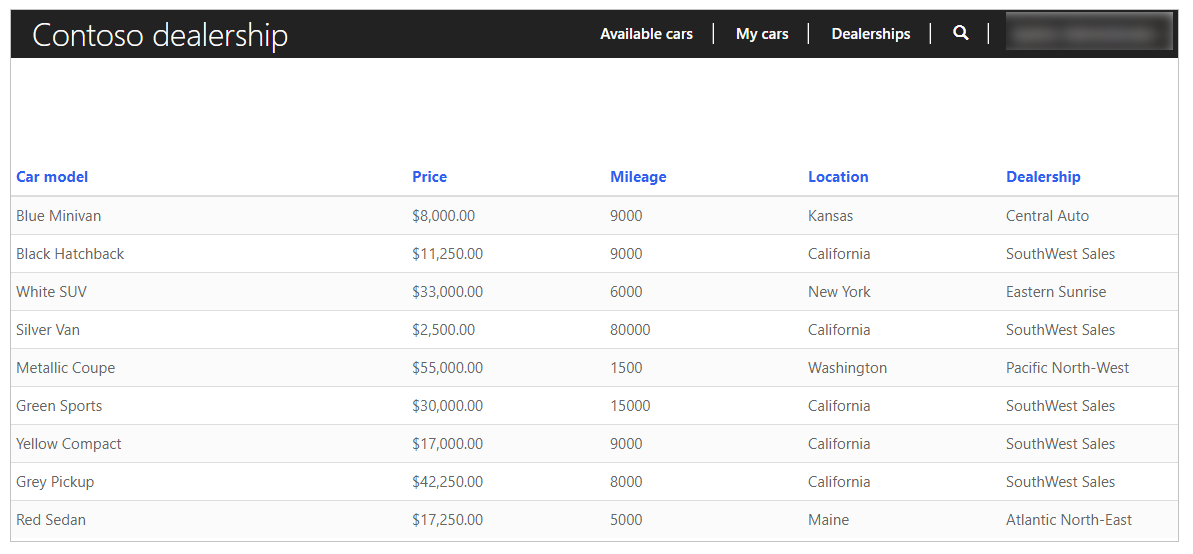
Para configurar los permisos de la tabla para el acceso global a todos los usuarios autenticados:
Inicie sesión en Power Apps.
Seleccione Aplicaciones en el panel izquierdo.
Seleccionar el portal.
Seleccione Editar para abrir el estudio de portales.
Seleccione Ajustes (
 ) en el panel izquierdo dentro del estudio de portales.
) en el panel izquierdo dentro del estudio de portales.Seleccione Permisos de tabla.
Seleccione Nuevo permiso.
Ingrese el nombre del permiso de la tabla como "Todos los autos disponibles".
Seleccione la tabla Listados de coches.
Seleccione Acceso global para el tipo de acceso.
Seleccione el privilegio Lectura.
Seleccione Agregar roles.
De la lista de roles disponibles, seleccione Usuarios autenticados.
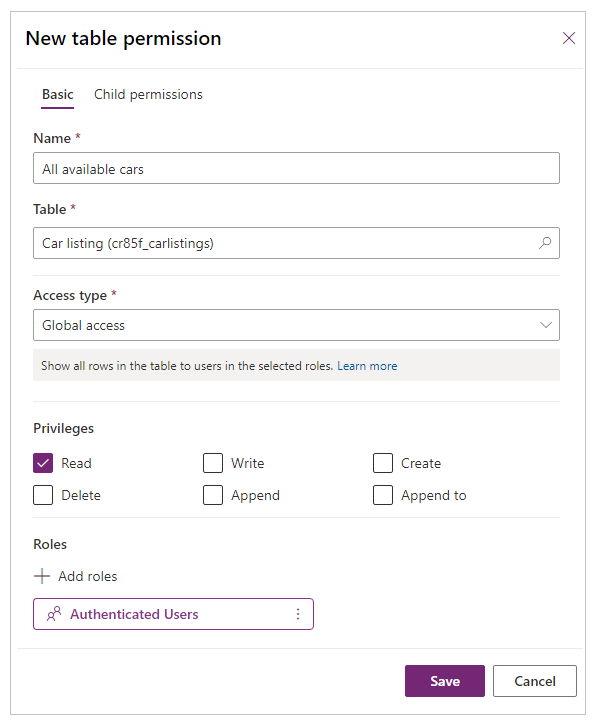
Seleccione Guardar.
Ver, actualizar y eliminar listados de automóviles propios
Contoso tiene una página web con un formulario básico que permite al personal de ventas ver, actualizar y eliminar las listas de automóviles que han creado.
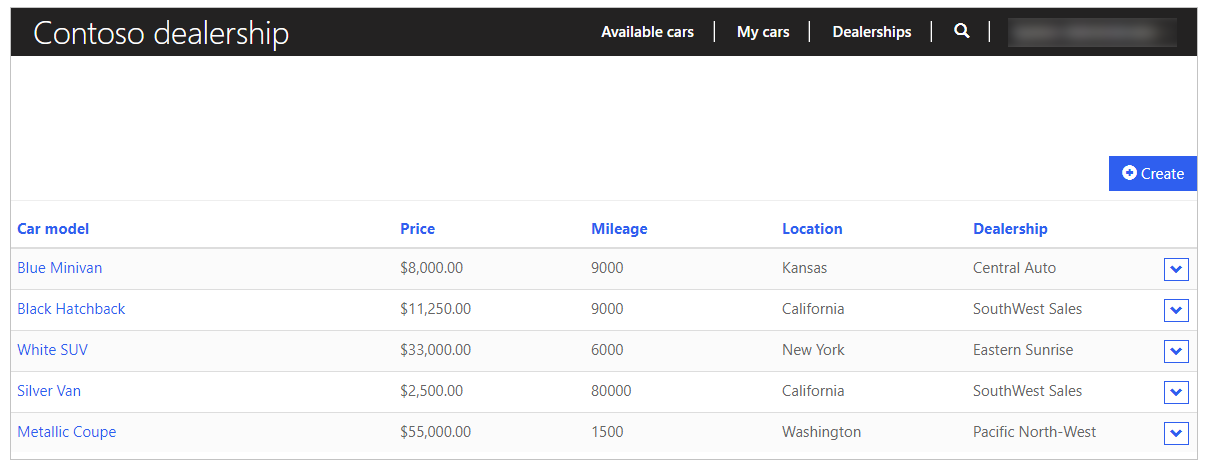
Para configurar permisos de tabla para permitir el acceso de contacto del personal de ventas a sus anuncios de propiedad:
Inicie sesión en Power Apps.
Seleccione Aplicaciones en el panel izquierdo.
Seleccionar el portal.
Seleccione Editar para abrir el estudio de portales.
Seleccione Ajustes (
 ) en el panel izquierdo dentro del estudio de portales.
) en el panel izquierdo dentro del estudio de portales.Seleccione Permisos de tabla.
Seleccione Nuevo permiso.
Ingrese el nombre del permiso de la tabla como "Automóviles asociados a la función de ventas".
Seleccione la tabla Listados de coches.
Seleccione Acceso de contacto como el tipo de acceso.
Seleccione la relación entre el contacto y la tabla de listados de automóviles.
Seleccione los privilegios Leer, Escribir, Crear y Eliminar.
Seleccione Agregar roles.
De la lista de roles disponibles, seleccione Ventas.
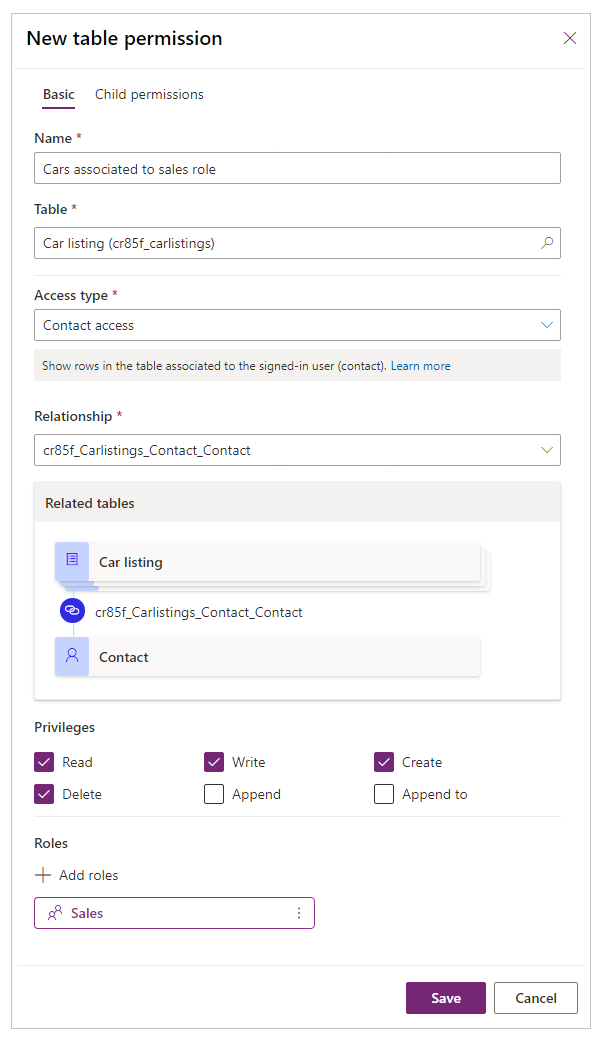
Seleccione Guardar.
Ver todas las distribuciones de coches
Contoso tiene una página web con un formulario básico que permite al personal de ventas ver todos los concesionarios de automóviles propiedad de su empresa.
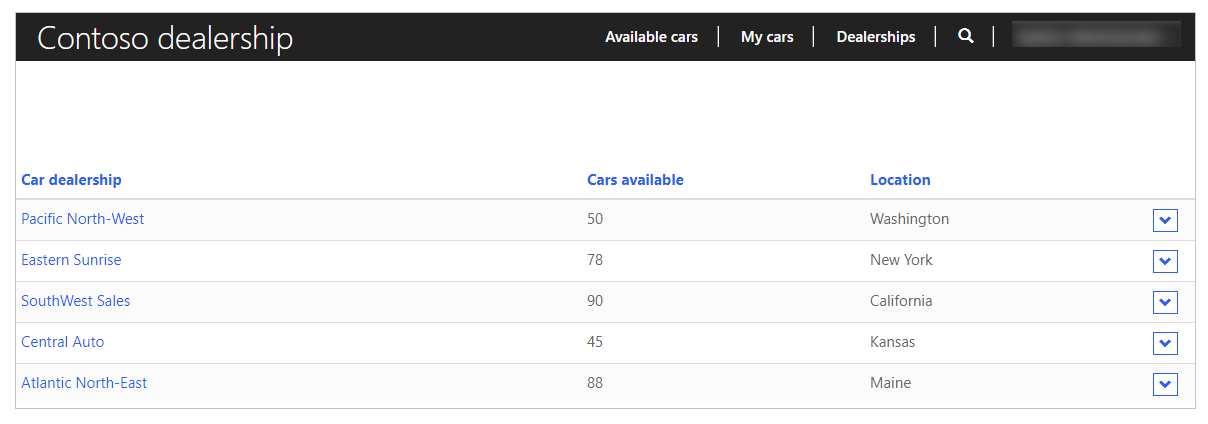
Para configurar permisos de tabla para permitir el acceso de cuenta del personal de ventas a todos los concesionarios:
Inicie sesión en Power Apps.
Seleccione Aplicaciones en el panel izquierdo.
Seleccionar el portal.
Seleccione Editar para abrir el estudio de portales.
Seleccione Ajustes (
 ) en el panel izquierdo dentro del estudio de portales.
) en el panel izquierdo dentro del estudio de portales.Seleccione Permisos de tabla.
Seleccione Nuevo permiso.
Ingrese el nombre del permiso de la tabla como "Concesionarios de automóviles propiedad de la empresa".
Seleccionar tabla Distribuciones.
Seleccione Acceso de cuenta como el tipo de acceso.
Seleccione la relación entre la cuenta y la tabla de concesionarios.
Seleccione el privilegio Lectura.
Seleccione Agregar roles.
De la lista de roles disponibles, seleccione Ventas.
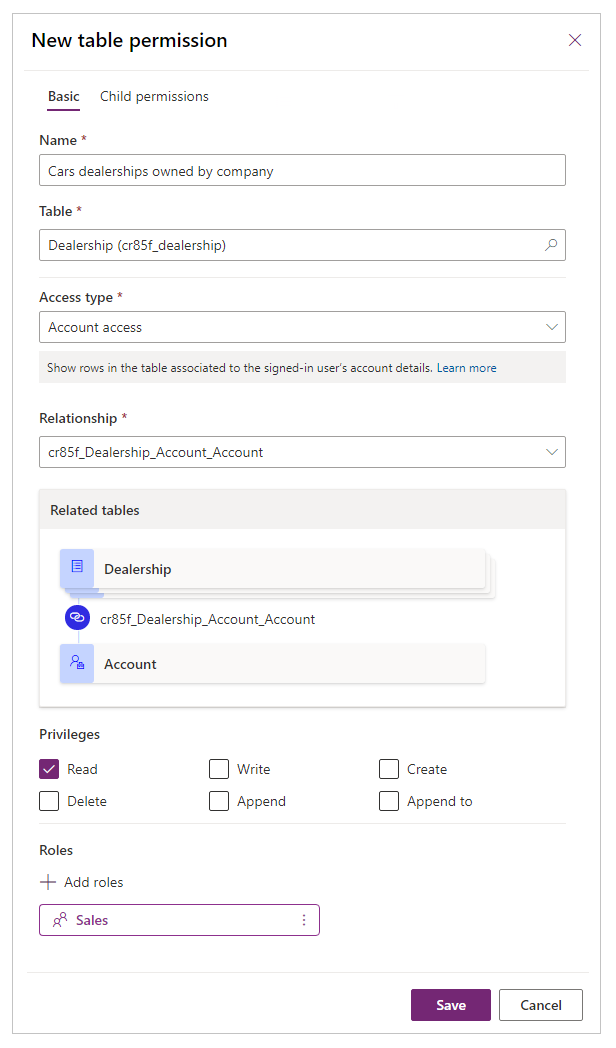
Seleccione Guardar.
Ver listados de automóviles para concesionarios asociados
Contoso tiene una página web con un formulario básico que permite al personal de ventas ver los listados de coches de los concesionarios a las que está asociado el personal.
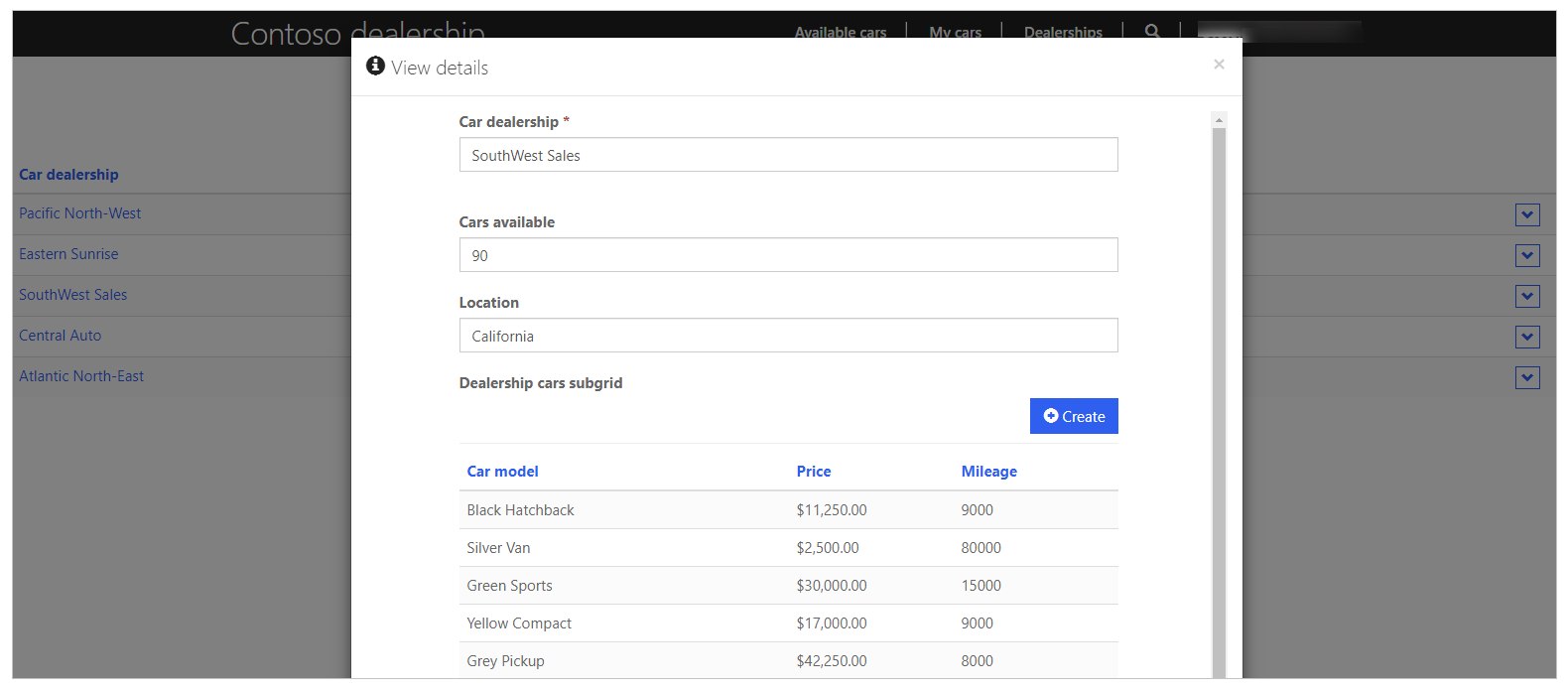
Para configurar los permisos de tabla para que el personal de ventas vea las listas de automóviles de los concesionarios asociados:
Inicie sesión en Power Apps.
Seleccione Aplicaciones en el panel izquierdo.
Seleccionar el portal.
Seleccione Editar para abrir el estudio de portales.
Seleccione Ajustes (
 ) en el panel izquierdo dentro del estudio de portales.
) en el panel izquierdo dentro del estudio de portales.Seleccione Permisos de tabla.
Seleccione el permiso de tabla Concesionarios de automóviles propiedad de la empresa creado anteriormente.
Seleccione Agregar permiso secundario.
Ingrese el nombre del permiso de la tabla como "Coches en distribuciones".
Seleccione la tabla Listados de coches.
Seleccione la relación entre las distribuciones y la tabla de listados de automóviles.
Seleccione el privilegio Lectura.
De la lista de roles disponibles, seleccione Ventas.
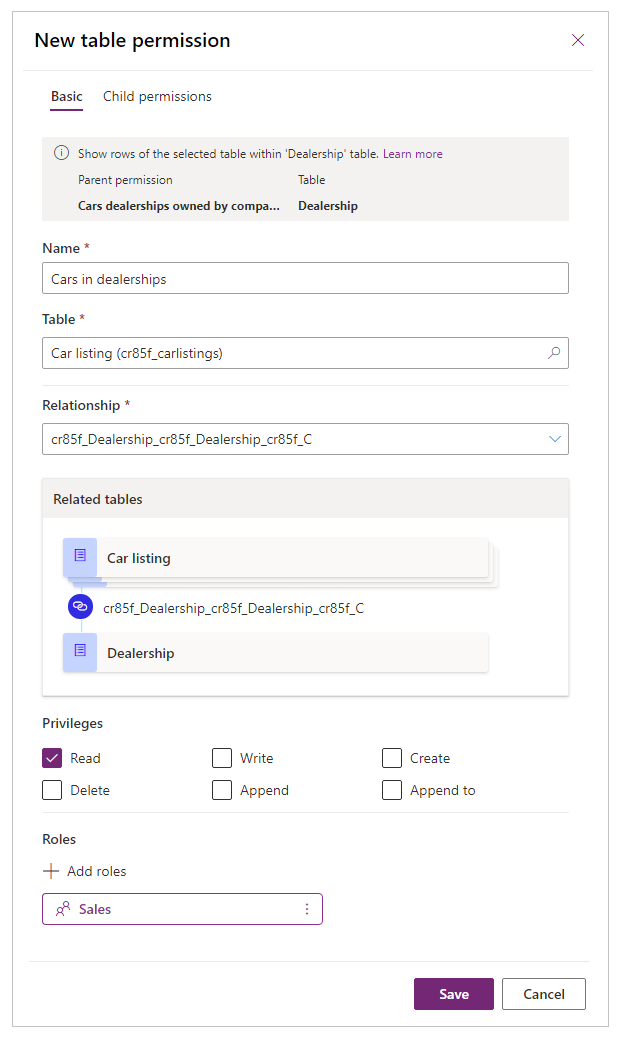
Nota
El rol Ventas se hereda del permiso de tabla principal.
Seleccione Guardar.
Cambiar detalles del perfil
Contoso usa la página de perfil predeterminada disponible en la plantilla del portal para permitir que el personal de ventas actualice sus datos de contacto.
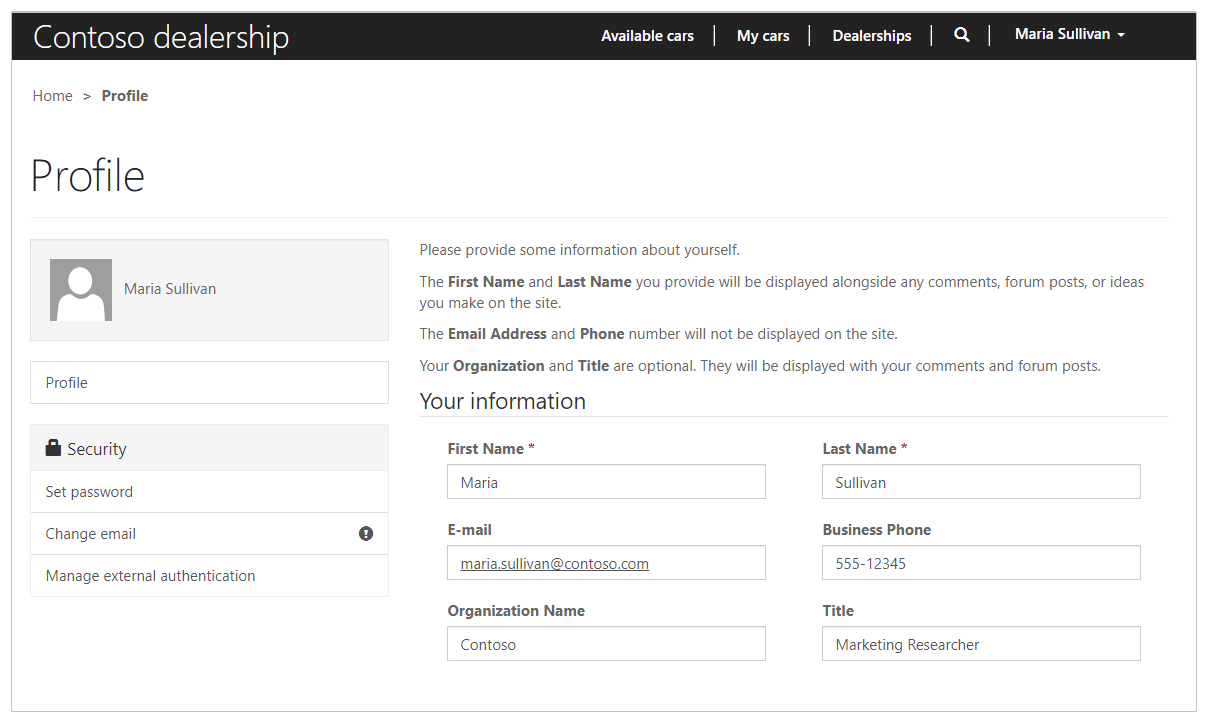
Para configurar permisos de tabla para permitir que el personal de ventas cambie su información de perfil:
Inicie sesión en Power Apps.
Seleccione Aplicaciones en el panel izquierdo.
Seleccionar el portal.
Seleccione Editar para abrir el estudio de portales.
Seleccione Ajustes (
 ) en el panel izquierdo dentro del estudio de portales.
) en el panel izquierdo dentro del estudio de portales.Seleccione Permisos de tabla.
Nombre el permiso de la tabla como "Detalles de contacto del personal".
Seleccione la tabla Contacto.
Seleccione Acceso autónomo como el tipo de acceso.
Seleccione los privilegios de Lectura y Escritura.
Seleccione Agregar roles.
De la lista de roles disponibles, seleccione Usuarios autenticados.
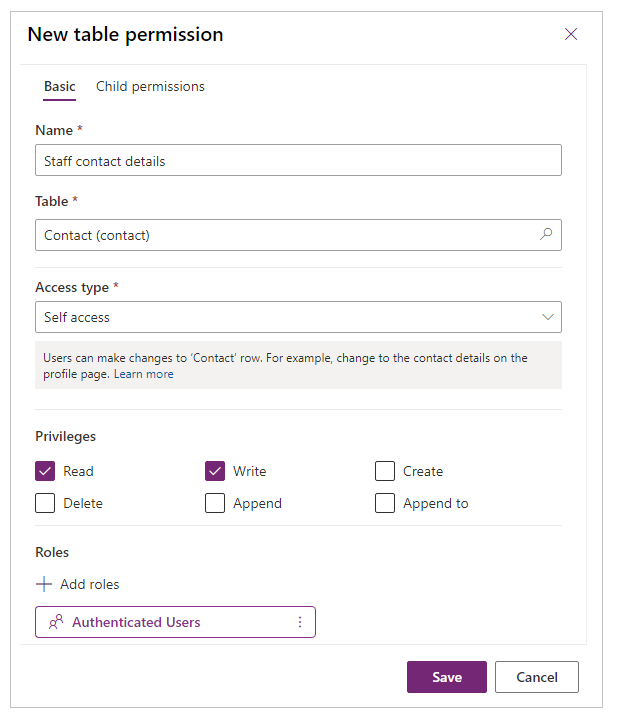
Seleccione Guardar.
Resumen
Ahora que tiene todos los permisos de la tabla configurados, así es como se ven los permisos dentro de Portals Studio.
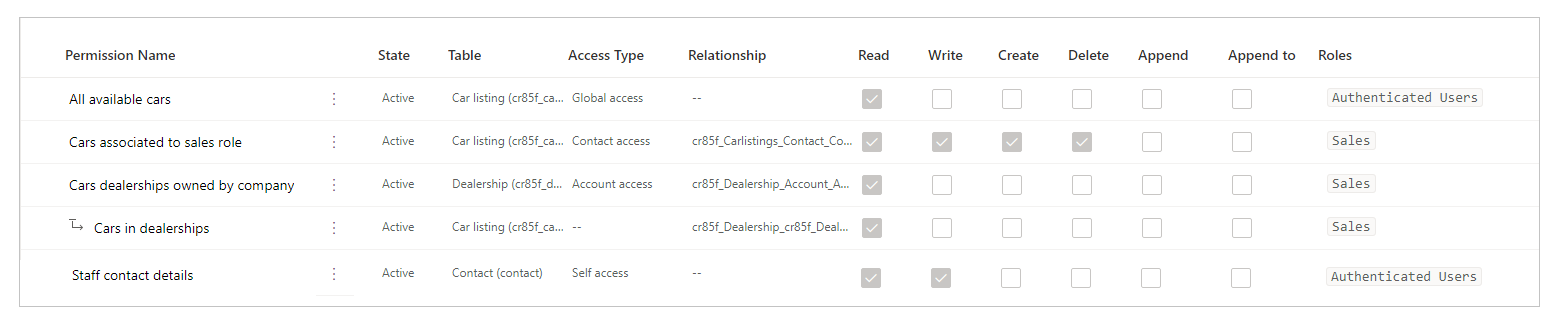
- Todos los coches disponibles: este permiso de tabla permite a todos los usuarios autenticados ver todos los listados de automóviles en todos los concesionarios utilizando el acceso global.
- Coches asociados al rol de ventas: este permiso de tabla permite a cada personal de ventas ver los listados de automóviles creados por sí mismos mediante el acceso de contacto.
- Concesionarios de automóviles propiedad de la empresa: este permiso de tabla permite al personal de ventas ver todos los concesionarios de la empresa utilizando el acceso a la cuenta.
- Automóviles en concesionarios - Este permiso de niño está asociado con el permiso de la tabla de concesionarios de automóviles propiedad de la empresa. Permite al personal de ventas ver los listados de automóviles asociados a su concesionario asignado utilizando el acceso asociado (a través del permiso de los niños).
- Detalles de contacto del personal: este permiso de tabla permite al personal de ventas cambiar la información de su perfil (su propio registro de contacto).
En este tutorial se explica cómo configurar permisos de tabla en un escenario real para lograr los objetivos empresariales. Ahora puede usar lo que aprendió de este tutorial para configurar permisos de tabla en el portal para satisfacer sus propios requisitos empresariales.
Consultar también
Asignar permisos de tabla
Permisos de tabla usando portales de Studio (versión preliminar)
Comentarios
Próximamente: A lo largo de 2024 iremos eliminando gradualmente GitHub Issues como mecanismo de comentarios sobre el contenido y lo sustituiremos por un nuevo sistema de comentarios. Para más información, vea: https://aka.ms/ContentUserFeedback.
Enviar y ver comentarios de